In MyKinsta è disponibile un comodo strumento per fare una ricerca e sostituzione del contenuto del sito senza dover installare un plugin o uno script, oppure utilizzare la riga di comando.
Nota: quando viene eseguita una ricerca e sostituzione, creiamo automaticamente un backup generato dal sistema in MyKinsta che può essere ripristinato se necessario (Siti WordPress > nomesito > Backup > Generato dal sistema).
Come Utilizzare lo Strumento di Ricerca e Sostituzione in MyKinsta
Per utilizzare questo strumento, aprite MyKinsta, cliccate su Siti WordPress nella barra laterale sinistra e poi sul nome del sito web su cui volete eseguire la ricerca e sostituzione:
Cliccate sulla scheda Strumenti, cercate o scorrete fino alla sezione Cerca e sostituisci e poi fate clic sul pulsante Cerca e sostituisci:
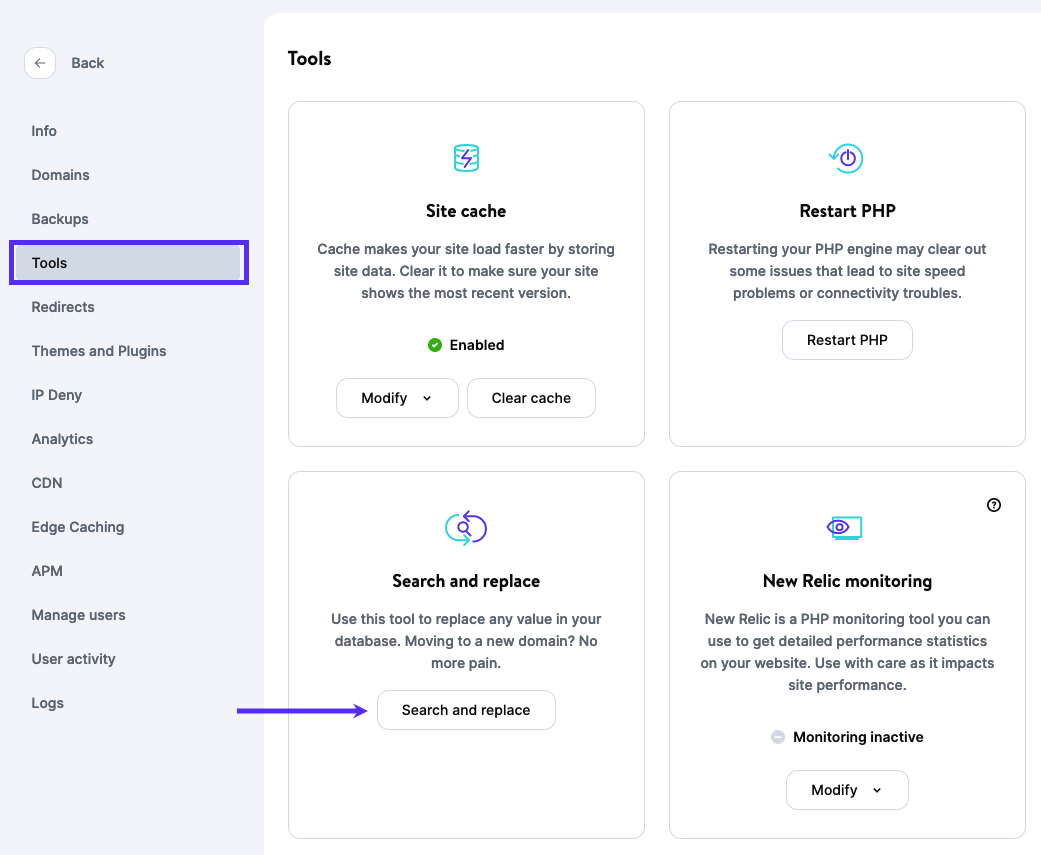
Potete utilizzare questo strumento per diverse operazioni. In questo esempio, cambieremo alcuni URL da “http” a “https” nel database.
Nel campo di ricerca, inserite il valore che volete cercare nel database e fate clic su Cerca. Lo strumento di ricerca e sostituzione mostrerà il numero di occorrenze per la stringa data:
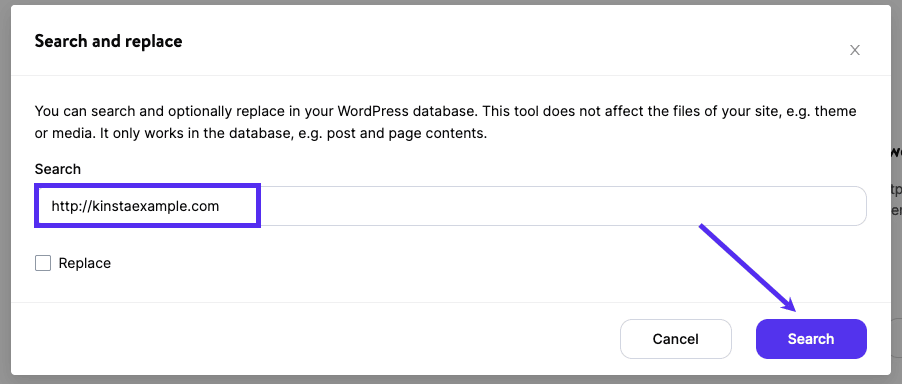
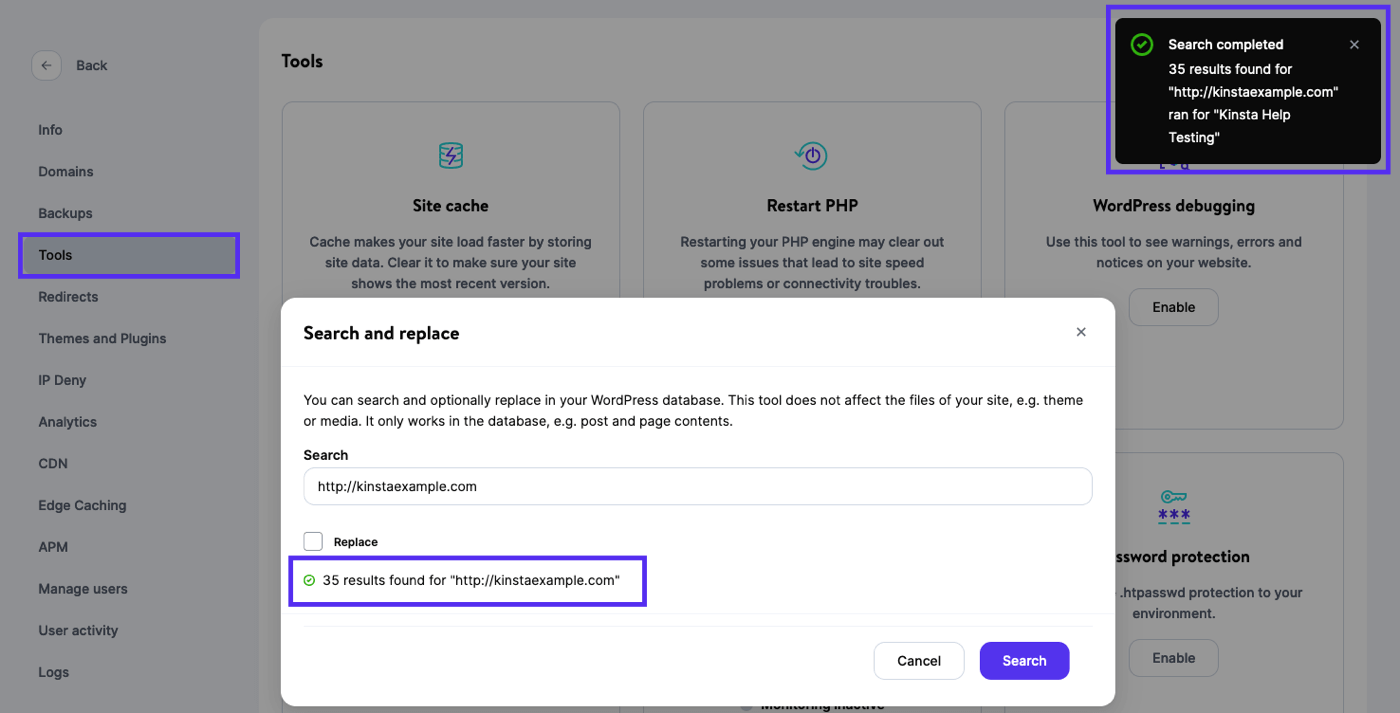
Per eseguire la ricerca e sostituzione, selezionate la casella Sostituisci e inserite il nuovo testo, URL o altro valore nel campo Sostituisci con:
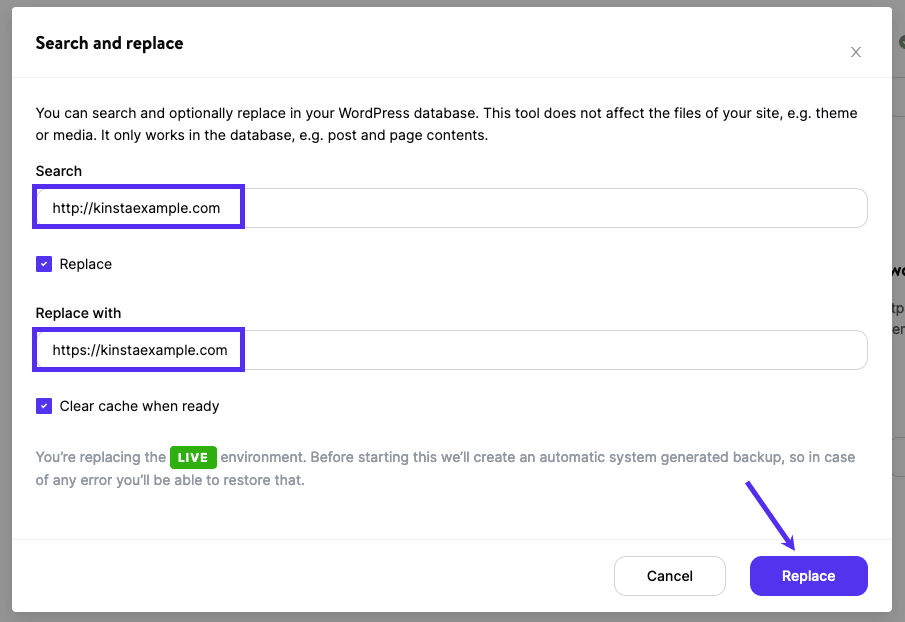
Consigliamo di lasciare selezionata la casella Svuota la cache quando hai fatto per svuotare automaticamente la cache del sito alla conclusione della ricerca e sostituzione. In questo modo i visitatori vedranno subito la versione aggiornata del vostro sito web. Poi cliccate sul pulsante Sostituisci.
Quando la ricerca e sostituzione di WordPress sarà completa, vedrete una finestra di dialogo di conferma che mostra il numero di sostituzioni che sono state effettuate. QUando avete fatto, fate clic su Annulla o sulla X nell’angolo in alto a destra della finestra modale/pop-up per uscire. Questo è tutto!
Risoluzione dei problemi
Quando si esegue un ricerca e sostituzione, possono verificarsi un paio di errori che richiedono un po’ di lavoro da parte vostra (o del vostro team di sviluppo) per essere risolti. Se le soluzioni indicate di seguito non risolvono il problema o se non vi sentite a vostro agio con WP-CLI, vi consigliamo di rivolgervi a una persona esperta di sviluppo.
Suggerimenti e note
- Vi consigliamo di eseguire un backup o di esportare una copia del database prima di eseguire un ricerca e sostituzione e di apportare modifiche al database.
- Il comando WP-CLI
exportpuò essere usato per esportare una copia del database. - Eseguite prima il comando WP-CLI search-replace con il flag
--dry-runpuò aiutare a capire meglio cosa verrà modificato prima di apportare effettivamente le modifiche. - Se appaiono errori in una ricerca e sostituzione che fa parte del push staging to live, il push to live non sarà completato. In questo caso, per passare dallo staging al live, è necessario eseguire una delle seguenti operazioni:
- Risolvere eventuali problemi nel database dell’ambiente di staging prima di passare alla versione live.
- Portare lo staging in live senza selezionare l’opzione Esegui ricerca e sostituzione ed eseguire la ricerca e la sostituzione manualmente dopo il completamento del push.
Data Too Long
Questo errore si verifica quando si cerca di aggiornare una colonna con una stringa più lunga del valore consentito e si presenta come segue:
Data too long for column 'guid' at row 1
Per aggirare o risolvere il problema, si può provare una delle seguenti soluzioni:
- Eseguite una ricerca-sostituzione con WP-CLI e saltate la colonna interessata con il flag
--skip-columns(per esempio--skip-columns=guid). - Collaborate con una persona esperta di sviluppatore per modificare la colonna e aumentare la lunghezza consentita per il valore.
Skipping an Uninitialized Class
Questo errore si verifica di solito quando la ricerca e sostituzione incontra un oggetto di cui è necessario caricare la classe per interpretarlo, ma il plugin o il tema da cui proviene la classe non può essere caricato correttamente. L’aspetto è simile a quello di:
Skipping an uninitialized class "Some_PHP_Class", replacements can not be completed.
Per ovviare a questo errore, si può provare a eseguire un search-replace con WP-CLI. Se l’operazione fallisce, provate di nuovo a eseguire il search-replace con WP-CLI e aggiungere al comando i flag --skip-plugins --skip-themes.
Suggerimenti ed Esempi
Ora che sapete come utilizzare lo strumento di ricerca e sostituzione, ecco alcuni consigli ed esempi.
Suggerimenti
- Come abbiamo fatto notare sopra, la ricerca è sensibile alle maiuscole e alle minuscole, quindi la ricerca di “WordPress” è diversa dalla ricerca di “wordpress”
- Quando si sostituiscono gli URL, la best practice è quella di includere l’URL completo, compreso il protocollo (http:// o https://), o almeno la barra iniziale prima del dominio (ad esempio /example.com). Questo impedisce di cambiare involontariamente il dominio degli indirizzi email.
- È possibile cercare e sostituire intere frasi, compresi gli spazi e la punteggiatura.
- Per le configurazioni personalizzate come Bedrock, o nel caso di un errore di un plugin o del tema, lo strumento di ricerca e sostituzione potrebbe non essere funzionare. In questi casi, consigliamo di provare il comando di wp search-replace di WP-CLI con i flag
--skip-pluginse/o--skip-themescome necessario. - Alcuni plugin e/o temi possono avere i loro strumenti di ricerca e sostituzione che dovranno essere utilizzati per il modo in cui salvano le informazioni nel database. Ecco alcuni esempi:
- Elementor
- BeTheme Muffin Content Builder
- Slider Revolution Domain Switch AddOn (le versioni precedenti di questo plugin potrebbero avere uno strumento Sostituisci URL in Impostazioni Slider per ogni slider).
- OptimizePress
- Se il tema o un plugin ha una cache incorporata, dovrete cancellare la cache dopo aver fatto una ricerca e sostituzione. Ecco alcuni esempi:
- Parlando di cache, se la ricerca e sostituzione non sembra aver aggiornato il vostro sito, potreste avere una cache aggiuntiva oltre a quella del server gestita da Kinsta. Dovrete assicurarvi di cancellare tutta la cache in questo ordine:
- Cancellare la eventuale cache integrata del tema o del plugin.
- Cancellare la cache del sito/server (sì, cancellatela di nuovo se avete cancellato la cache del tema o del plugin).
- Cancellare la cache del browser.
Esempi
Assicuratevi di sostituire i domini di esempio in base alla necessità.
Sostituire www.www.domain.com con www.domain.com
Questo può succedere se avevate già alcune istanze di www.domain.com nel contenuto del vostro sito, poi avete cambiato il dominio primario da domain.com a www.domain.com in MyKinsta e avete selezionato la casella per Esegui la ricerca e sostituzione dopo aver cambiato.
Cerca: /www.www.domain.com
Sostituisci con: /www.domain.com
Sostituire Solo il Dominio dell’Indirizzo Email
Forse volete utilizzare una versione più breve del vostro dominio per inviare e ricevere email o, per qualche altra ragione, avete bisogno di sostituire solo il dominio degli indirizzi email senza influenzare altre istanze del dominio (ad esempio negli URL delle immagini o nei link).
Cerca: @olddomain.com
Sostituisci con: @newdomain.com
Sostituire gli URL http con gli URL https
Potete reindirizzare HTTP a HTTPS in MyKinsta per il vostro dominio primario, ma potreste voler aggiornare anche tutti gli URL nel vostro contenuto, oppure potrebbero esserci altri URL oltre al dominio primario che volete cambiare.
Cerca: http://domain.com
Sostituisci con: https://domain.com
Sostituire il Dominio Personalizzato con il Dominio Temporaneo
Se vuoi sostituire un dominio con un altro nel database del sito senza influenzare gli indirizzi email, ecco come fare. Nota la barra di avanzamento (/) e assicurati di sostituire olddomain.com e newdomain.com rispettivamente con il vecchio e il nuovo dominio.
Cerca: /olddomain.com
Sostituisci: /newdomain.com
Documentazione correlata
- Come funzionano i backup di WordPress su Kinsta
- Portare il Sito di staging in Produzione (Push to Live)
- Reindirizzare da HTTP a HTTPS in MyKinsta
- Strumenti di MyKinsta